Protokolldateien erleichtern die Fehlerbehebung bei Problemen. Eine Protokolldatei ist eine Sammlung von Ereignissen und Aktivitäten, die über einen bestimmten Zeitraum aufgetreten sind. Protokolldateien enthalten so viele detaillierte und sich wiederholende Informationen. Es wird für einen Systemadministrator sehr schwierig, alle Protokolle durchzusehen, insbesondere wenn auf dem Server mehrere Anwendungen ausgeführt werden.
Logwatch ist ein anpassbares Tool, das Ihre Protokolldateien basierend auf von Ihnen festgelegten Bereichen analysiert. Es generiert dann den Bericht darüber, was auf dem Server passiert, und sendet ihn per E-Mail an die angegebene Adresse. In einem früheren Beitrag haben wir beschrieben, wie man Logwatch auf Mint installiert und verwendet.
Im heutigen Beitrag erklären wir, wie Sie Logwatch unter Ubuntu OS installieren und verwenden.
Hinweis: Die hier erwähnten Befehle und Verfahren wurden auf Ubuntu 20.04 LTS. getestet
Logwatch installieren
Es ist sehr einfach, Logwatch unter Ubuntu OS zu installieren, da es Teil der offiziellen Ubuntu-Repositories ist. Führen Sie diesen Befehl im Terminal aus, um Logwatch zu installieren:
$ sudo apt install logwatch
Geben Sie Ihr sudo-Passwort ein, und wenn Sie während der Installation zur Bestätigung aufgefordert werden, geben Sie y ein und drücken Sie Enter .
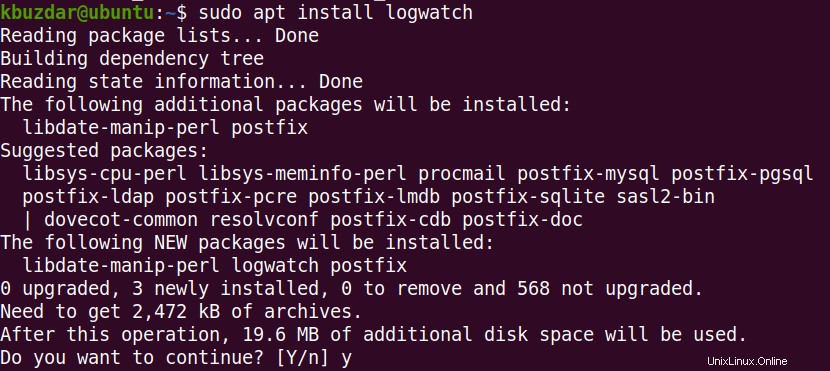
Während der Installation werden Sie möglicherweise aufgefordert, Postfix einzurichten. Logwatch benötigt diesen Schritt, um Ihnen bei Bedarf E-Mails zu senden. Wählen Sie die Mailserver-Konfiguration entsprechend Ihrer aktuellen Einrichtung aus und klicken Sie auf OK.
Nachdem die Installation von Logwatch abgeschlossen ist, können Sie diese mit dem folgenden Befehl im Terminal bestätigen:
$ logwatch --version

Die obige Ausgabe bestätigt, dass Logwatch Version 7.5.2 installiert wurde.
Mit Logwatch
Alle Logwatch-Konfigurationen werden in der Logwatch-Standardkonfigurationsdatei verwaltet, die sich unter /usr/share/logwatch/default.conf/logwatch.conf befindet . Sie können diese Datei mit dem folgenden Befehl bearbeiten:
$ sudo nano /usr/share/logwatch/default.conf/logwatch.conf
Dieser Befehl öffnet die Logwatch-Konfigurationsdatei im Nano-Editor. Hier finden Sie verschiedene Konfigurationsmöglichkeiten. Sehen wir uns einige der folgenden Optionen an:
1. E-Mail
Die erste Option, die Sie konfigurieren müssen, besteht darin, Logwatch mitzuteilen, wohin die Berichte per E-Mail gesendet werden sollen. Suchen Sie in der Logwatch-Konfigurationsdatei nach der folgenden Zeile und geben Sie Ihre E-Mail-Adresse an:
MailTo = root
Sie können den E-Mail-Absender auch mit MailFrom konfigurieren Möglichkeit. Suchen Sie in der Logwatch-Konfigurationsdatei nach der folgenden Zeile und geben Sie Ihre E-Mail-Adresse an.
MailFrom = Logwatch
2. Reichweite
Sie können auch den Bereich für die Berichte festlegen. Suchen Sie in der Logwatch-Konfigurationsdatei nach der folgenden Zeile:
Range = yesterday
Die Standardoption ist gestern. Sie können es mit Today (heutiges Log) oder All (seit Logwatch installiert wurde) ändern.
3. Berichtsdetails
Sie können auch die gewünschte Detailebene für Ihre Protokollberichte als Niedrig, Mittel und Hoch festlegen. Die Detailstufe ist standardmäßig auf niedrig eingestellt. Um den Standardwert zu ändern, suchen Sie in der Konfigurationsdatei nach der folgenden Zeile und ändern Sie sie auf die gewünschte Stufe:
Detail= Low
4. Dienste
Mit der Option Logwatch-Dienste können Sie Berichte für alle Dienste oder einen bestimmten erstellen. Standardmäßig generiert Logwatch Berichte für alle Dienste (Alle). Um den Standardwert zu ändern, suchen Sie in der Logwatch-Konfigurationsdatei nach der folgenden Zeile:
Service = All
Um Berichte nur für bestimmte Dienste wie HTTP, FTP, SSH zu generieren, entfernen Sie die obige Zeile und listen Sie die gewünschten Dienste wie folgt auf:
Service = http
Service = ftp
Service = sshd
Um Logwatch jederzeit manuell auszuführen, können Sie den folgenden Befehl verwenden:
$ logwatch
Da wir im obigen Befehl keine Option angegeben haben, liest er alle konfigurierten Optionen aus der Logwatch-Konfigurationsdatei.
So sieht der generierte Bericht aus:
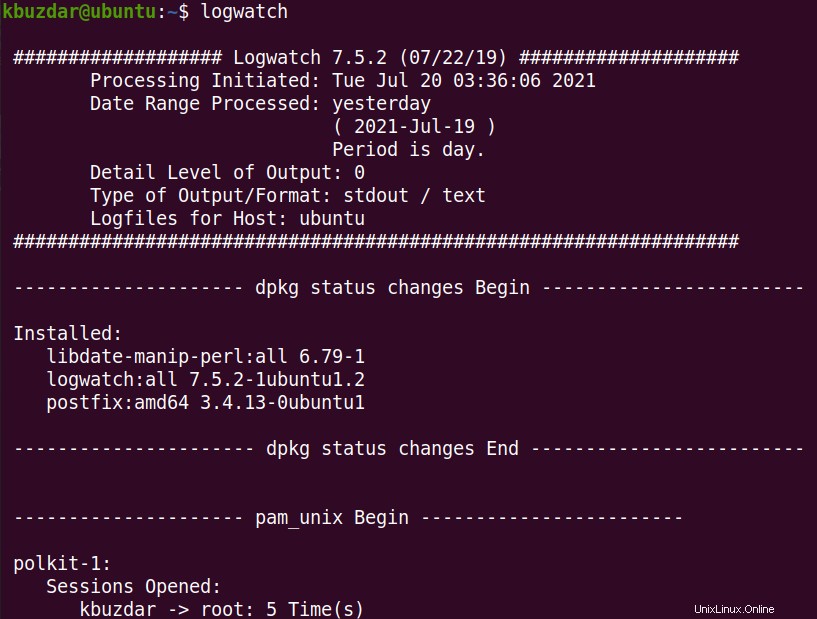
Sie können Logwatch auch manuell ausführen, indem Sie Optionen angeben wie:
$ logwatch --detail medium --mailto email --service ftp --range yesterday
In diesem Fall verwendet Logwatch die im obigen Befehl angegebenen Optionen.
Logwatch deinstallieren
Um Logwatch zu deinstallieren, verwenden Sie den folgenden Befehl:
$ sudo apt install logwatch
Geben Sie Ihr sudo-Passwort ein, und wenn Sie während der Installation zur Bestätigung aufgefordert werden, geben Sie y ein und drücken Sie Enter .
In diesem Beitrag haben wir beschrieben, wie Sie Logwatch unter Ubuntu OS installieren und verwenden. Wir haben auch einige der Konfigurationsmöglichkeiten erklärt. Weitere Informationen finden Sie auf der Manpage von Logwatch.